Przewodnik krok po kroku dotyczący tworzenia animowanych filmów wyjaśniających produkt
Opublikowany: 2022-03-11Każdy kocha dobry film o produkcie. Animowany film wyjaśniający, który pokazuje funkcjonalność Twojego nowego produktu, może przyciągnąć uwagę i wyobraźnię klientów o wiele skuteczniej niż pisemne opisy.
Ale mówisz, że nie wiem, jak zrobić animowany film wyjaśniający.
Nie martwić się. W rzeczywistości jest to o wiele łatwiejsze, niż mogłoby się wydawać. Korzystając z Adobe After Effects, udzielę Ci wszystkich wskazówek, których potrzebujesz, aby stworzyć własny animowany film produktowy.
Z czym zamierzam się uporać:
Jak zmienić przeznaczenie obecnych zasobów i grafiki, aby tworzyć animowane elementy do filmów o produktach za pomocą programu Adobe After Effects. Pokażę Ci podstawowe pojęcia związane z animacją i proste sztuczki, aby nadać Twoim filmom profesjonalny charakter.
Czego nie omówię:
Jak stworzyć konceptualizację i napisać scenariusz do swojego filmu lub jak dodać lektora lub muzykę. Te elementy są oczywiście ważne, ale nie o nich tu dzisiaj rozmawiamy. Skupcie się, ludzie!
W tym samouczku użyjemy fikcyjnego produktu w stylu Slacka (nazwijmy go Quack). Tutaj możesz pobrać pliki do śledzenia razem ze mną. Zacznijmy…
1. Eksport z Photoshopa
Postaraj się, aby wszystko było dwukrotnie większe i każdą część, którą chcesz animować, umieść na osobnej warstwie. Warstwy w folderach powodują problemy (przynajmniej na potrzeby tego samouczka). Upewnij się, że nazwałeś swoje warstwy — to naprawdę pomoże później.
Rozmiar mojego dokumentu to 3840px x 2160px. Podczas zapisywania upewnij się, że format pliku to PSD z włączonym eksportem warstw.
2. Importowanie pliku do After Effects
Uruchom After Effects. Kliknij Nowy projekt na ekranie powitalnym lub na pasku menu, przechodząc do Plik > Nowy > Nowy projekt .
Teraz przejdź do Plik > Importuj > Plik .
Wybierz plik Photoshop i naciśnij przycisk Otwórz. Upewnij się, że przycisk Edytowalne style warstw jest zaznaczony i że rodzaj importu to Kompozycja ( NIE Materiał filmowy ).
Powinieneś teraz zobaczyć nową kompozycję i folder w panelu przeglądarki projektu (lewy panel przestrzeni roboczej programu After Effects. Naciśnij cmd+0 na komputerze Mac lub ctrl+0 w systemie Windows, aby wyświetlić panel, jeśli nie widzisz tego panelu to).
Powinieneś zobaczyć podgląd swojej kompozycji i, podobnie jak Photoshop, listę warstw na dole. Ale to nie są warstwy, to linie czasu.
Jesteśmy już prawie gotowi na animację! Kilka ostatnich rzeczy, zanim przejdziemy do fajnych rzeczy.
3. Sprawdzanie ustawień wideo
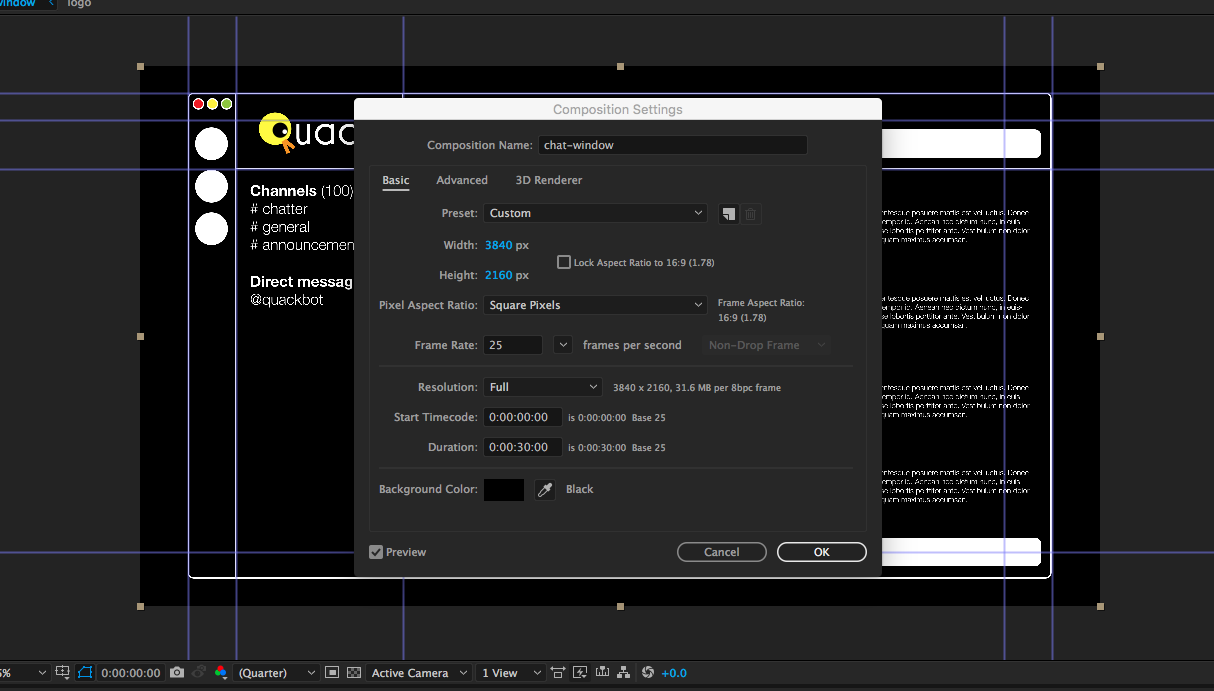
Wybierz Kompozycja w menu głównym, a następnie Ustawienia kompozycji . Chcemy mieć pewność, że mamy wystarczająco dużo czasu na animowanie wszystkiego, więc znajdź pole czasu trwania i ustaw je na 0:00:30:00 (jest to normalny format kodu czasowego — godziny, minuty, sekundy, a następnie ułamki sekund).
Powinieneś również upewnić się, że liczba klatek na sekundę jest ustawiona na 25, a na razie rozdzielczość jest ustawiona na Full (możesz ją później obniżyć, jeśli komputer zacznie spowalniać).
(Krótki przewodnik po osi czasu)
Ponieważ jest to dla początkujących animatorów i osób z niewielką wiedzą na temat After Effects, oto, co powinieneś zobaczyć na osi czasu:
- Ikona oka po lewej stronie, aby pokazać/ukryć każdą warstwę
- Trójkąt skierowany w prawo, dzięki któremu uzyskujesz dostęp do wszystkich właściwości warstwy i ostatecznie je animujesz
- Oś czasu każdej warstwy, na której klatki kluczowe (początek lub punkt końcowy przejścia w animacji) zostaną oznaczone po prawej stronie
- Pod nimi zobaczysz pasek powiększenia (mała góra i duża góra). Oddal jak najdalej.
4. Klatki kluczowe i przekształcenia
Teraz sprawimy, że każdy element naszego wideo zniknie na ekranie. Zamierzamy stworzyć klatkę kluczową dla każdej warstwy, wpływając na krycie i zmieniając ją z 0% do 100%. Możemy to zrobić warstwa po warstwie, ale chcemy działać szybko — więc zróbmy każdą warstwę razem!
Kliknij pierwszą warstwę (górną) na osi czasu i Zaznacz wszystko ( cmd+a lub Menu: Edycja > Zaznacz wszystko ). Następnie w pierwszej warstwie kliknij prawy trójkąt, o którym wspomniałem wcześniej. Opcja transformacji powinna zostać uruchomiona. Kliknij trójkąt obok opcji przekształcania.
Powinieneś mieć teraz wszystkie dostępne opcje transformacji.
Po ustawieniu głowicy odtwarzania (większa niebieska strzałka skierowana w dół, którą możesz przeciągać od lewej do prawej po drugich znacznikach, tak jak w przypadku filmu), kliknij stoper po lewej stronie opcji Krycie, a następnie ustaw wartość na 0%, wpisując lub klikając i przeciągając znacznik, aż osiągnie zero.
Przesuń głowicę odtwarzania na jedną sekundę, a następnie ustaw krycie z powrotem na 100%. Klatka kluczowa zostanie dodana automatycznie.
Możesz teraz wyświetlić podgląd zanikania, przeciągając głowicę odtwarzania z powrotem na początek osi czasu i naciskając spację.
Teraz chcemy je nieco przesunąć, aby wszystkie zanikały osobno.
Najpierw musimy sprawdzić, czy wszystkie warstwy wypełniają oś czasu. Po zaznaczeniu wszystkich warstw i całkowitym pomniejszeniu na osi czasu, najedź kursorem na prawą stronę kolorowego paska. Powinieneś dostać uchwyt zmiany rozmiaru. Kliknij i przeciągnij do końca na prawo od osi czasu. Każda warstwa powinna teraz trwać pełne 30 sekund.
Teraz, aby zrównoważyć zanikanie, możesz ręcznie przeciągnąć każdą warstwę wzdłuż nieco (upewniając się, że masz tylko jedną wybraną warstwę na raz).
Możesz też użyć małej sztuczki (zakładając, że twoja kompozycja jest ustawiona tak samo jak moja). Wybierz dolną warstwę, przytrzymaj klawisz Shift, a następnie wybierz górną warstwę (kolejność wyboru ma tutaj znaczenie).
Następnie w menu wybierz Animacja > Asystent klatek kluczowych > Warstwy sekwencji .
Zaznacz pole „ Nakładaj się” i wpisz 00:00:29:20. To przesunie każdą warstwę o pięć klatek. (trzydzieści sekund animacji przy 25 klatkach na sekundę minus 29 sekund i dwadzieścia klatek).
Jeśli wszystko poszło dobrze, naciśnij 0 na klawiaturze numerycznej (lub przeciągnij głowicę odtwarzania z powrotem na początek osi czasu i naciśnij spację), aby zobaczyć, jak wideo się konstruuje.
5. Punkty kotwiczenia i skala
W tym kroku zaimportujemy kursor myszy w postaci przezroczystego pliku PNG i sprawimy, że będzie poruszał się po ekranie.
Używając cursor.png z plików źródłowych pobranych u góry, zaimportuj plik w taki sam sposób, w jaki zaimportowaliśmy plik Photoshop. Następnie przeciągnij i upuść go z panelu projektu do okna podglądu (lub na oś czasu, jeśli chcesz).

Musimy trochę ustawić ten zasób, żeby wyglądał trochę bardziej, hm… wiarygodnie. Musi być mniejszy, więc pozwól, że pokażę ci właściwość skali i, co ważniejsze, punkt kontrolny.
Punkt zakotwiczenia
Jeśli nie wiesz, punkt kontrolny to pozycja, z której pochodzą wszystkie przekształcenia elementu. Wygląda jak celownik w środku obwiedni elementu.
W przypadku punktu zakotwiczenia masz dwie możliwości — narzędzie Przesuń za (skrót klawiaturowy Y ) lub właściwość punktu zakotwiczenia.
Patelnia za narzędziem (skrót **Y )**
Upewnij się, że warstwa kursora jest zaznaczona, a następnie przeciągnij krzyżyk do lewego górnego rogu elementu. Otóż to.
Nieruchomości
Ta metoda jest dokładniejsza, jeśli dokładnie wiesz, gdzie ma znajdować się punkt kontrolny. Chcemy, aby był w lewym górnym rogu, więc naciśnij rollroll Transform (mała strzałka, której używaliśmy wcześniej) na warstwie kursora w panelu osi czasu. We właściwości Punkt kontrolny zmień obie wartości na zero (reprezentują one współrzędne x i y względem warstwy).
skalowanie
Tutaj też masz dwie opcje. Możesz użyć uchwytów przekształcania — przytrzymaj klawisz Shift, kliknij i przeciągnij prawy dolny róg obwiedni do odpowiedniej skali. Drugą opcją jest użycie właściwości Scale w rolowaniu Transform na osi czasu i ustawienie wartości na około 25%. (Wartości szerokości i wysokości są połączone. Kliknij ikonę małego łańcuszka po lewej stronie, jeśli chcesz ustawić wartości osobno.)
6. Wprawianie rzeczy w ruch!
Przeciągnij element kursora poza granice kompozycji (abyśmy mogli go później włączyć).
Ustaw głowicę odtwarzania na osi czasu na pięć sekund, a następnie kliknij ikonę stopera obok pozycji Pozycja na warstwie kursora Przekształć rolkę. Przesuń głowicę odtwarzania na sześć sekund i przeciągnij warstwę kursora do żądanej pozycji — idziemy do dużego białego pola tekstowego na dole. Zostanie utworzona nowa klatka kluczowa.
Będąc tutaj, naciśnij stoper obok Skali , przesuń kilka klatek do przodu na osi czasu i zmniejsz skalę o 5%. Następnie przejdź o kilka klatek do przodu i wróć do poprzedniego stanu.
W tej klatce animacji kliknij romb po lewej stronie pozycji . Spowoduje to utworzenie nowej klatki kluczowej pozycji dokładnie tam, gdzie się znajduje. Idź do przodu o sekundę i przeciągnij kursor poza kompozycję.
Kiedy przeglądasz to, co masz, powinno to wyglądać mniej więcej tak:
7. Tekst i ustawienia wstępne
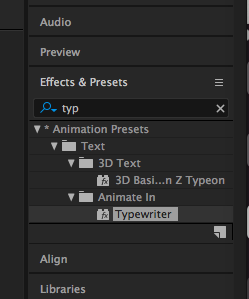
Dodajmy do tego trochę tekstu – oczywiście animowanego tekstu.
Wybierz narzędzie Tekst na górnym pasku narzędzi i dodaj tekst w tym białym polu, które właśnie wskazaliśmy. Dodawanie tekstu działa tak samo, jak w Photoshopie.
Jeśli panel nie jest otwarty (prawdopodobnie nie jest, jeśli korzystasz z domyślnej konfiguracji obszaru roboczego), przejdź do Menu główne > Okno > Efekty i ustawienia wstępne . Następnie wybierz Ustawienia predefiniowane animacji > Tekst > Animuj w > Maszyna do pisania .
Po zaznaczeniu warstwy tekstowej kliknij dwukrotnie ustawienie wstępne Maszyny do pisania lub przeciągnij i upuść ustawienie wstępne Maszyny do pisania na warstwę.
Podgląd animacji. Powinieneś zobaczyć tekst powoli wpisywany na ekranie.
Teraz przyspieszmy trochę. Rozwiń opcje warstwy (używając trójkąta z boku), a powinna pojawić się nowa opcja — Tekst . Rozwiń to, a następnie rozwiń Animator 1 i wreszcie Range Selector 1 . Możesz teraz przeciągać początkową i końcową klatkę kluczową animacji tekstu do żądanego czasu trwania.
8. Zagnieżdżanie kompozycji
Teraz przyjrzymy się zagnieżdżaniu kompozycji. W menu głównym kliknij opcję Kompozycja > Nowa kompozycja . Użyj następujących ustawień:
Kliknij OK. Powinieneś teraz mieć pustą trzydziestosekundową kompozycję w rozsądnym rozmiarze.
Przeciągnij i upuść kompozycję okna czatu na nową pustą kompozycję. Gdy już jesteśmy przy tym, naciśnij polecenie + opcja + F (lub ctrl+alt+F ), aby dopasować animację do nowego rozmiaru. Zobacz, co masz. Powinien wyglądać tak samo jak poprzednio, tylko zmniejszony.
Pobaw się z klatką kluczową rozmiarem i pozycją. Możesz powiększać różne elementy, pole tekstowe itp. Widzisz, dlaczego PSD jest tak duży?
Możesz teraz kopiować i wklejać swoje warstwy w okienku osi czasu i skalować każdą warstwę w dół do nowej pozycji, aby wyświetlić wiele okien. (Wskazówka dla profesjonalistów: użyj klawiszy J i K na klawiaturze, aby przeskakiwać do przodu i do tyłu między klatkami kluczowymi na warstwie).
9. Przejścia
Powinieneś już opanować tworzenie klatek kluczowych, więc śmiało spraw, aby elementy okna czatu zniknęły (używając ustawień krycia, skali — ustawionej na 0% — lub umieszczając kompozycję poza ekranem) i umieśćmy nasze końcowe logo w górę .
Zaimportuj logo.psd tak, jak nauczyłeś się wcześniej, i wrzuć go do naszej kompozycji. Przeciągnij go poza ekran i utwórz klatkę kluczową pozycji gdzieś na osi czasu po opuszczeniu ekranu przez inne elementy. Przesuń się o pół sekundy do przodu i przesuń logo na środek ekranu (cmd+opcja+F).
Wyświetl podgląd animacji, aby zobaczyć przejście logo.
Edytor wykresów
Teraz zamierzamy sprawić, by wszystko przebiegało trochę lepiej, korzystając z edytora wykresów, który pozwala dostosować przejścia między klatkami kluczowymi.
Wybierz dwie klatki kluczowe pozycji w logo i naciśnij przycisk, który wygląda jak wykres (zobacz podświetlony na niebiesko przycisk poniżej):
W przypadku pozycji musimy podzielić wartości X i Y. Naciśnij przycisk Oddzielne wymiary (w prawym dolnym rogu obrazu powyżej).
Wybierz ostatnią czerwoną (X) klatkę kluczową i przeciągnij uchwyt Beziera (żółty) w górę, aż uzyskasz ładny szczyt.
Wyświetl podgląd animacji. Powinnaś mieć teraz niezłe odbicie.
10. Dokręcanie wszystkiego
Teraz masz funkcjonalną (choć nieco nijaką) sekcję animowanego wideo i elementy konstrukcyjne do tworzenia wielu rodzajów animacji. W tym momencie radziłbym poświęcić trochę czasu na powrót do naszej prostej konfiguracji, pobawić się edytorem wykresów na klatkach kluczowych i zaostrzyć czasy i pozycje.
Możesz dodać kolory tła, animować tekst, aby wyjaśnić każdą scenę itp.
11. Renderowanie
Na koniec upewnij się, że wybrałeś właściwą kompozycję i przejdź do Menu główne > Kompozycja > Dodaj do kolejki renderowania .
Powinna pojawić się kolejka renderowania. Pobaw się ustawieniami, jeśli chcesz, ale na razie ustawienia domyślne powinny być w porządku. Następnie kliknij niebieski tekst obok opcji Wyjście do: i wybierz miejsce, w którym chcesz zapisać animację. Na koniec naciśnij przycisk Renderuj w prawym górnym rogu panelu.
Otóż to! Właśnie stworzyłeś swój pierwszy animowany film instruktażowy w programie After Effects. Od tego momentu jest tylko łatwiej.
